شسمه لطشت من منتدى الدعم /:
 بسم الله الرحمن الرحيمأقدم لكم موضوع كامل مصور لكل ما يهمكم معرفته عن المنتديات و الفئات1- تعريف خيارات لوحة إعداد المنتديات و الفئات
بسم الله الرحمن الرحيمأقدم لكم موضوع كامل مصور لكل ما يهمكم معرفته عن المنتديات و الفئات1- تعريف خيارات لوحة إعداد المنتديات و الفئات
2- إنشاء فئة
3- إنشاء منتدى
4- إنشاء منتدى ثانوىتكبير الصورة تم تعديل ابعاد هذه الصورة. انقر هنا لمعاينتها بأبعادها الأصلية.
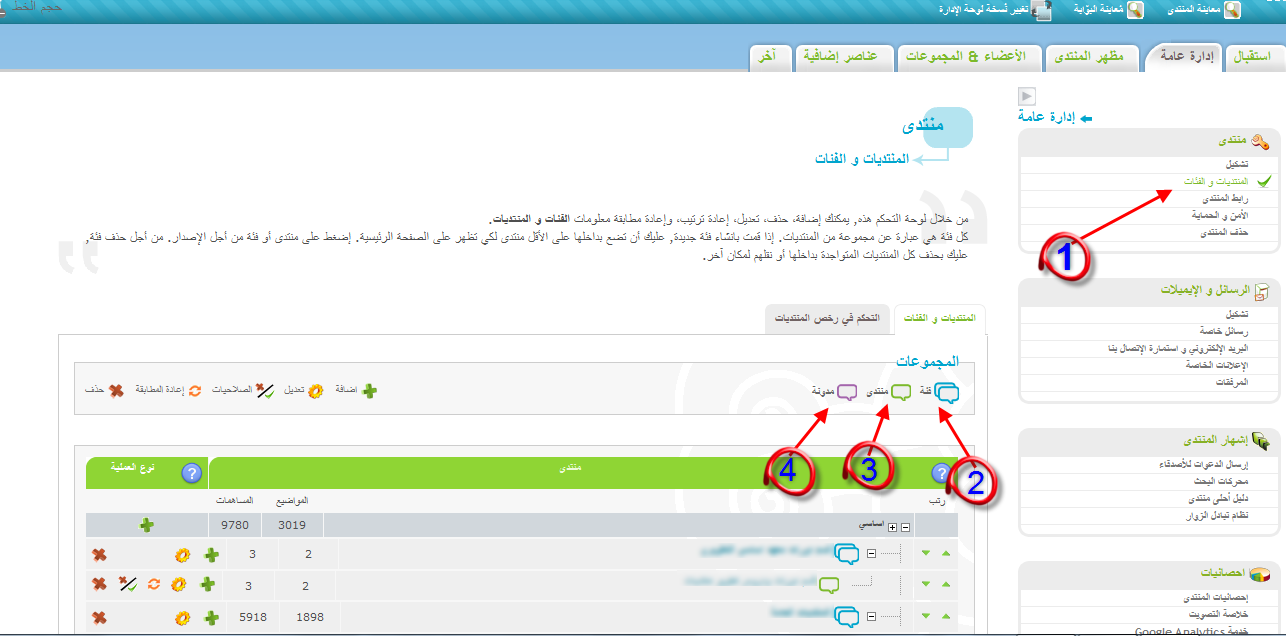 أولا : تعريف خيارات لوحة إعداد المنتديات و الفئات
أولا : تعريف خيارات لوحة إعداد المنتديات و الفئاتتكبير الصورة تم تعديل ابعاد هذه الصورة. انقر هنا لمعاينتها بأبعادها الأصلية.
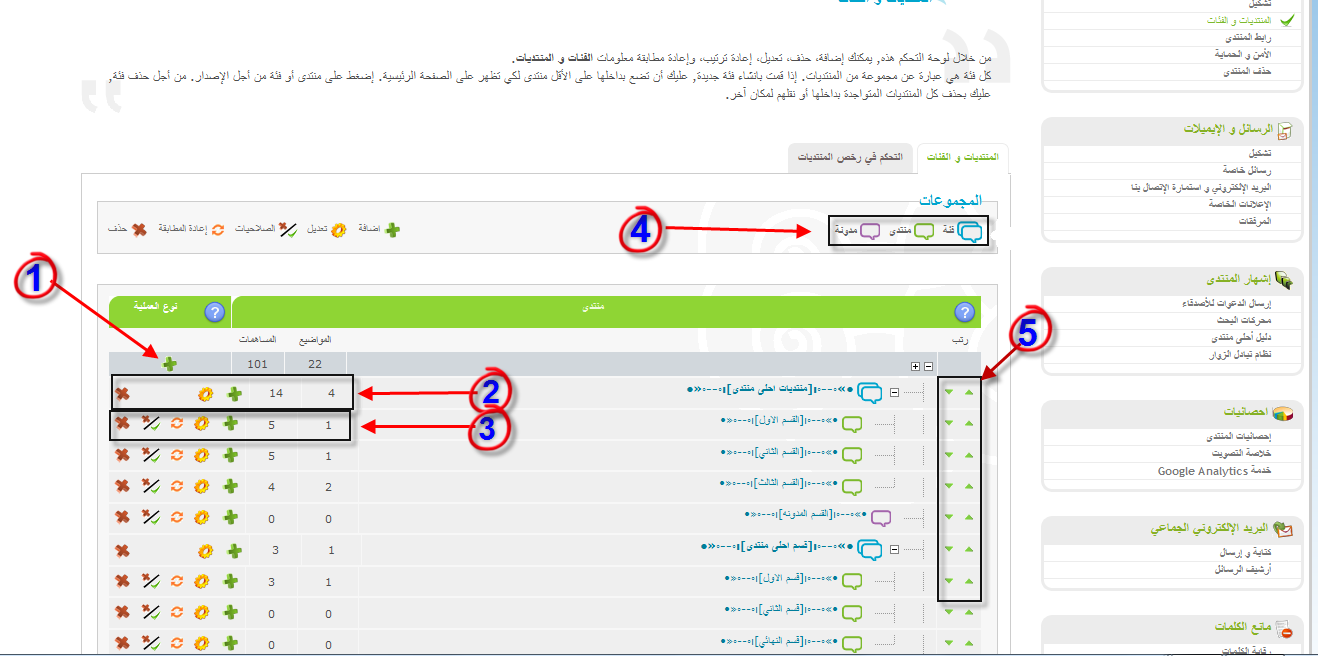 1- و هو زر الإضافة ستخدم فى إضافة فئة جديدة للمنتدى
1- و هو زر الإضافة ستخدم فى إضافة فئة جديدة للمنتدى
2- خيارات تعديل و تننظيم و حذف الفئة
3- خيارات تنظيم و تعديل و حذف المنتدى الذى بداخل الفئة
4- لون الفئة دائما يظهر أزرق و لون المنتدى دائما يظهر أخضر أى لون الأيقونة بجانب كل منهما
5- الأسهم الخاصة بشأن تحريك المنتديات و الفئات لأسفل و أعلى
أى يمكنك إعادة تنظيم مكانهم من تلك الأسهم
الأزرار الخاصة بإنشاء فئة جديدة: و هو زر واحد يمكنك منه إنشاء فئات جديدة لمنتداك و يظهر على شريط مختلف اللون من القادم و أيضا بجانبه أسم منتداك الأساسىتكبير الصورة تم تعديل ابعاد هذه الصورة. انقر هنا لمعاينتها بأبعادها الأصلية.
 الأزرار الخاصة بالفئة : الزر الأول الإضافة : لإضافة منتديات لهذة الفئة
الأزرار الخاصة بالفئة : الزر الأول الإضافة : لإضافة منتديات لهذة الفئة
الزر الثانى تعديل : لتعديل أسم أو بيانات الفئة
الزر الثالث: الحذف و هو يقوم حذف الفئة بكل محتواياتها أى أن كان هناك منتديات بداخلها يتم حذفها أيضاتكبير الصورة تم تعديل ابعاد هذه الصورة. انقر هنا لمعاينتها بأبعادها الأصلية.
 الأزرار الخاصة بالمنتديات : الزر الأول الإضفة : لإضافة منتديات ثانوية لهذا المنتدى
الأزرار الخاصة بالمنتديات : الزر الأول الإضفة : لإضافة منتديات ثانوية لهذا المنتدى
الزر الثانى : تعديل و هو لتعديل أسم أو بيانات المنتدى
الزر الثالث: إعادة المطابقة و هو خاص بمزامنة المنتدى
الزر الرابع: الصلاحيات و هو لتعديل و تحديد صلاحيات هذا المنتدى
الزر الخامس: الحذف و هو بقوم بحذف هذا المنتدى و كل ما به من منتديات ثانوية إن تواجدت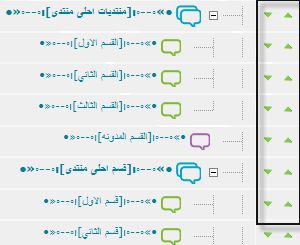 الأسهم الخضراء الجانبية : و هى للتنقل بمعنى أنه يمكنك نقل منتدى أعلى منتدى أخر أو أسفله
الأسهم الخضراء الجانبية : و هى للتنقل بمعنى أنه يمكنك نقل منتدى أعلى منتدى أخر أو أسفله
أو نقل فئة أعلى فئة أخرى أو أسفلها
و هو لتنظيم المظهر العام للمنتدى بطريقة سريعةثانيا: كيفية إنشاء فئةلوحة الإدارة
إدارة عامة
منتدى
المنتديات و الفئات
زر إضافة و هو الزر الأخضر على هيئة رمز زائد تكبير الصورة تم تعديل ابعاد هذه الصورة. انقر هنا لمعاينتها بأبعادها الأصلية.
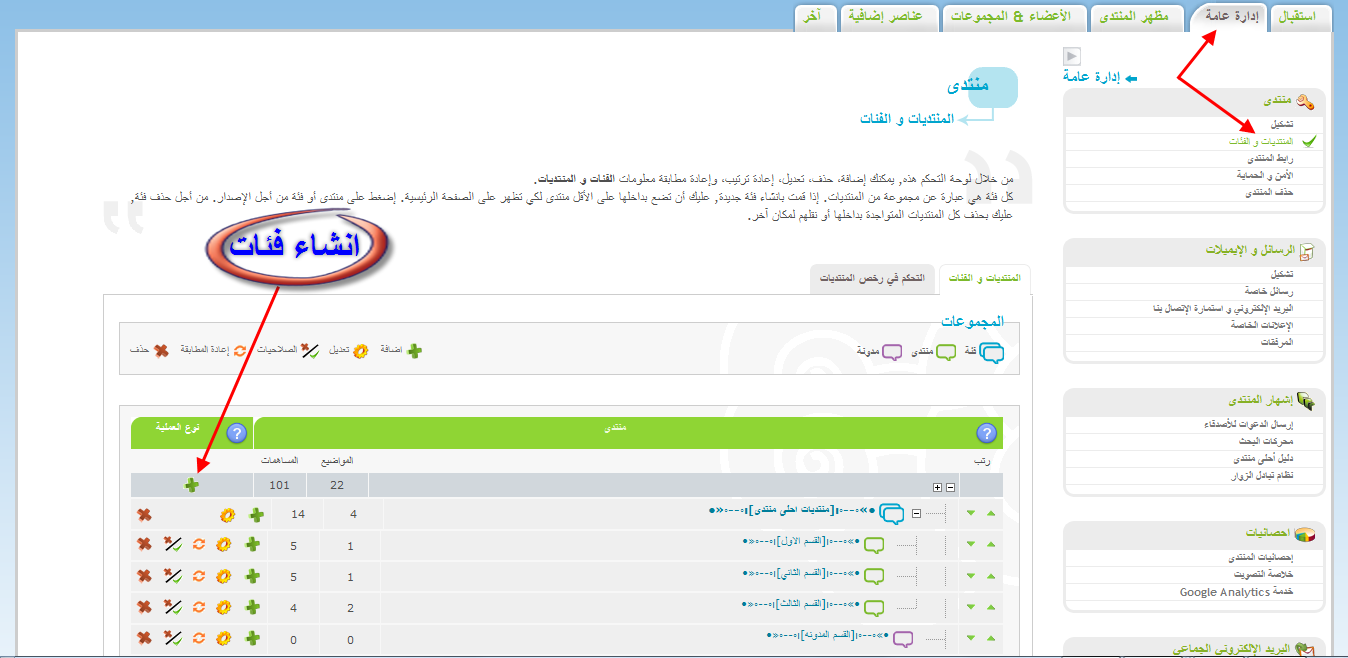 ستفتح صفحة ستظهر كما بالصورة
ستفتح صفحة ستظهر كما بالصورة
من أول بند ... أختر نوع المنتدى الذى تريه
عليك أن تختار من القائمة كلمة فئةتكبير الصورة تم تعديل ابعاد هذه الصورة. انقر هنا لمعاينتها بأبعادها الأصلية.
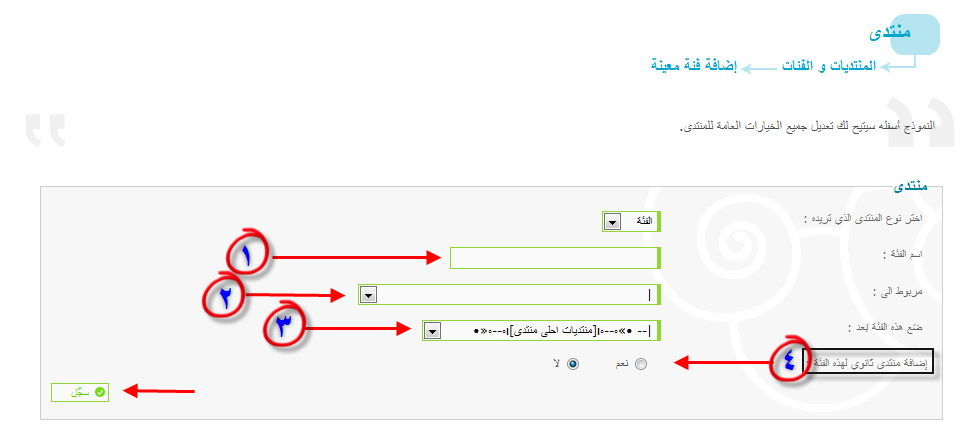 و بلحظات ستفتح لك نفس الصفحة محدثة لإستخدامها لإنشاء فئةاسم الفئة : تكتب الأسم الذى تريده
و بلحظات ستفتح لك نفس الصفحة محدثة لإستخدامها لإنشاء فئةاسم الفئة : تكتب الأسم الذى تريده
مربوط إلى : ستختار أول شيىء بالقائمة و هو عبارة عن مكان فاضى ليس به شيىء أى لا تظهر به أى كلمة مجرد شرطه بالجانب
و بذلك تتجنب مشاكل مظهر الفئات الغير منتظمة و يظهر منتداك بالشل الائق و المنظم
ضع هذة الفئة بعد :
و يقصد هنا ترتيب ظهور الفئة أى أن كانت هناك فئات أخرى و تريد إظها الفئة
الجديدة فبل أو بعد الموجوده تختار من القائمة مكان ظهورها و الذى يمكنك
التحكم به من خيارات اللوحة كما سبق و شرحنا بالأعلى
إضافة منتدى ثنوى لهذة الفئة : أن وضعت علامة على لا فسيتم إنشاء الفئة
و بالطبع يمكنك إنشاء منتديات عليها من زر الإضافة بجانب الفئة نفسها التى تريد ربط المنتديات بها
أما أن أخترت نعم فهذا يعنى أنك تختصر خطوة فقط و تنشأ المنتدى الفرعى و الذى سيتم شرح كيفية إنشاءه بالكامل بالنقطة القادمةثم تضغط سجلو بهذا مبروك تم إنشاء الفئة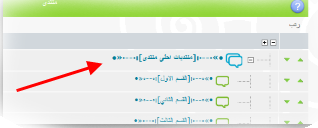 و لإنشاء فئات جديدة فقط أتبع الطريقة كل مرة تريد فيها إنشاء فئة جديدة
و لإنشاء فئات جديدة فقط أتبع الطريقة كل مرة تريد فيها إنشاء فئة جديدةتكبير الصورة تم تعديل ابعاد هذه الصورة. انقر هنا لمعاينتها بأبعادها الأصلية.
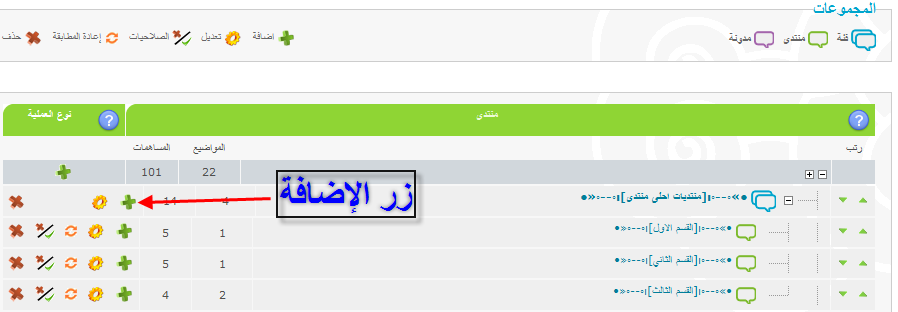 ثالثا: كيفية إنشاء منتدىلوحة الإدارة
ثالثا: كيفية إنشاء منتدىلوحة الإدارة
إدارة عامة
منتدى
المنتديات و الفئات
زر الإضافة بجانب الفئةتكبير الصورة تم تعديل ابعاد هذه الصورة. انقر هنا لمعاينتها بأبعادها الأصلية.
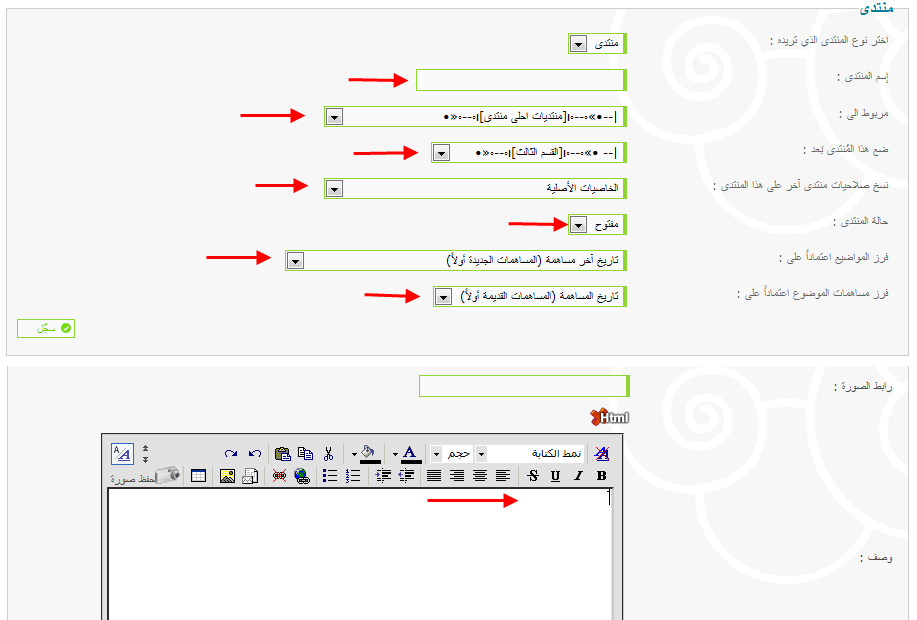 تفتح لك هذة الصفحة تملأ البيانات المطلوبة من :
تفتح لك هذة الصفحة تملأ البيانات المطلوبة من :
أسم المنتدى : تختار أسم لمنتداك
مربوط إلى : أى تختار أسم الفئة التى سيظهر أسفلها هذا المنتدى
ضع هذا المنتدى بعد : بمعنى ترتيبه بين المنتديات التى تظهر بين هذة الفئة قبل أو بعد
نسخ صلاحيات منتدى أخر على هذا المنتدى :
تختار من هنا منتدى أنشأته من قبل و حددت صلاحياته من قبل و ستظهر نفس
الصلاحيات على هذا المنتدى أيضا و هو أختصار لخطوة الصلاحيات التى تظهر
لاحقا
ملحوظة : أن كان هذا منتداك الأول أو لا تريد نسخ صلاحيات أى منتدى أخر أختار إذا من القائمة الصلاحيات الأصلية
حالة المنتدى : مفتوح أو مقفل
فرز المواضيع إعتمدا على : و هى تحديد حالة ظهور المواضيع
تختار ما تريد منها
فرز مساهمات الموضوع اعتماداً على : و هى لتحديد ظهور المساهمات
أختار ما تريد
رابط الصورة : و نضيف به صورة تظهر بجانب هذا المنتدى كأيقونة لهثم
نصل إلى الصندوق الذى يظهر أسفل تلك البيانات و مثله مثل صندوق الأكواد و
يتم وضع وصف المنتدى به مستخدما أكواد صور كلمات أو أى شيىء تريد بنفس
طريقة وضع الأكواد على المنتدى
تكبير الصورة تم تعديل ابعاد هذه الصورة. انقر هنا لمعاينتها بأبعادها الأصلية.
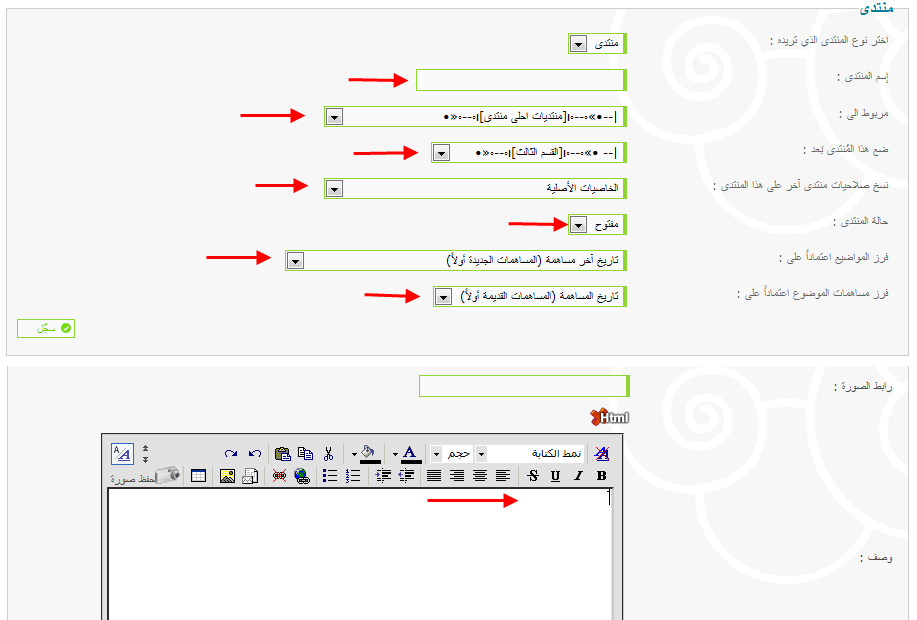 تظهر لك بعد ذلك الصلاحيات
تظهر لك بعد ذلك الصلاحيات
تعدل الصفحة أولا من أسقلها بالضغط على لوحة إدارة كاملةتكبير الصورة تم تعديل ابعاد هذه الصورة. انقر هنا لمعاينتها بأبعادها الأصلية.
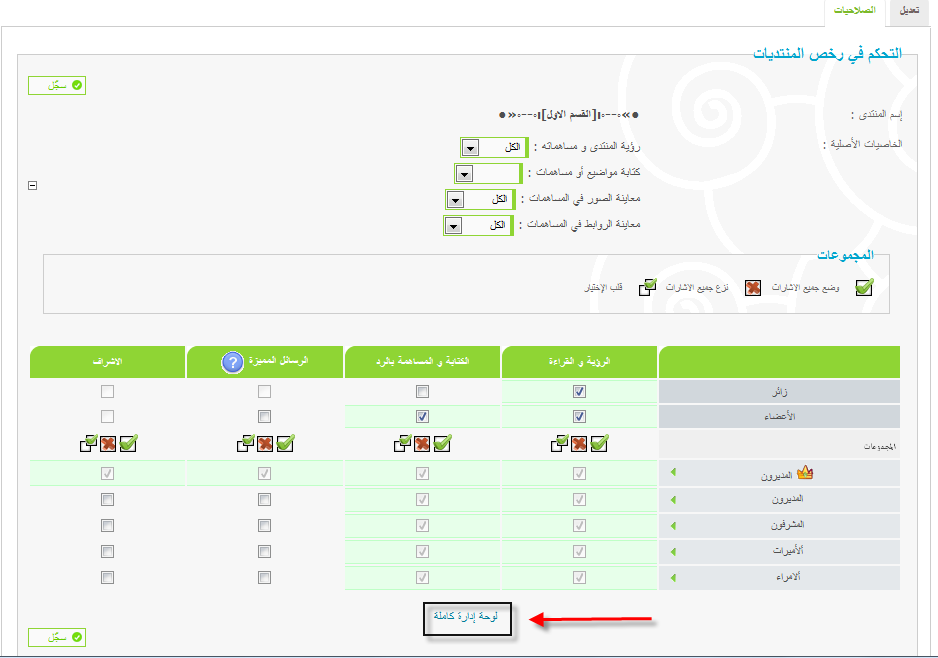 ثم تختار صلاحيات هذا المنتدى كما تريد
ثم تختار صلاحيات هذا المنتدى كما تريد
و هذا موضوع سيفيدك فى تحديد الصلاحيات
شرح مفصل للصلاحيات الأقسام الشائعةتكبير الصورة تم تعديل ابعاد هذه الصورة. انقر هنا لمعاينتها بأبعادها الأصلية.
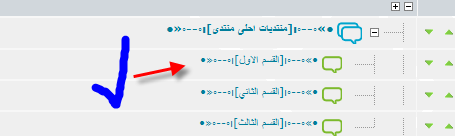 و بكده مبروك تم إنشاء منتدى
و بكده مبروك تم إنشاء منتدى
و لإنشاء منتديات أخرى تحت نفس الفئة فقط أعد الطريقة كل مرةرابعا : إنشاء منتدى ثانوىتكبير الصورة تم تعديل ابعاد هذه الصورة. انقر هنا لمعاينتها بأبعادها الأصلية.
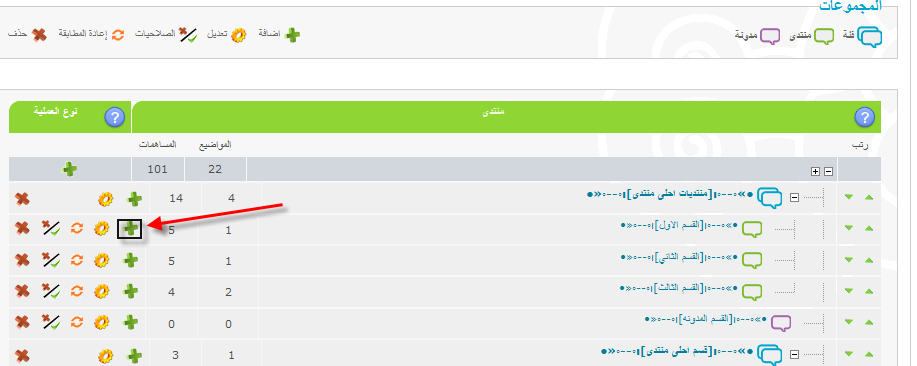 تفتح لك هذة الصفحة تملأ البيانات المطلوبة من :
تفتح لك هذة الصفحة تملأ البيانات المطلوبة من :تكبير الصورة تم تعديل ابعاد هذه الصورة. انقر هنا لمعاينتها بأبعادها الأصلية.
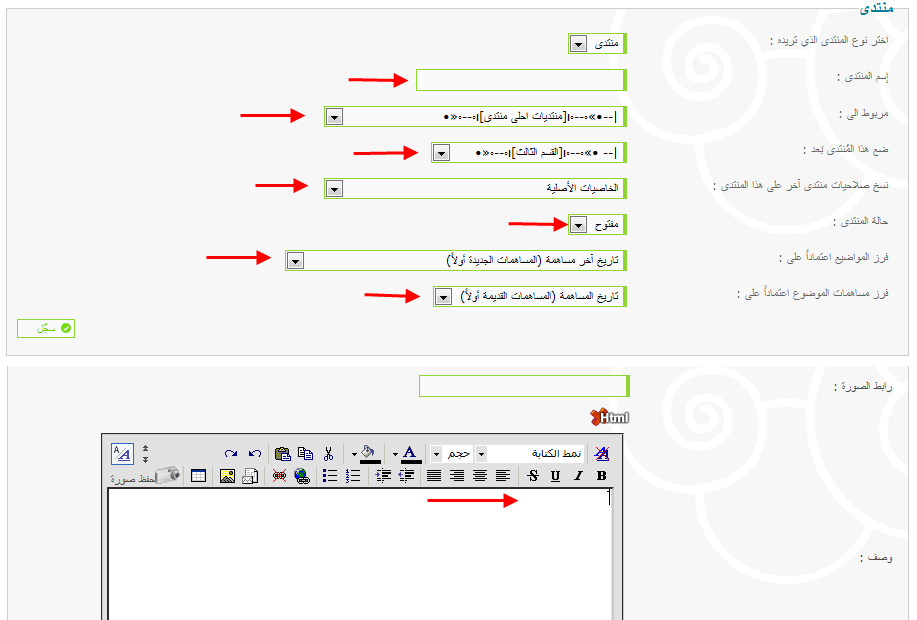 أسم المنتدى : تختار أسم لمنتداك
أسم المنتدى : تختار أسم لمنتداك
مربوط إلى : أى تختار أسم المنتدىالذى سيظهر أسفله هذا المنتدى
ضع هذا المنتدى بعد : بمعنى ترتيبه بين المنتديات التى تظهر بين هذة الفئة قبل أو بعد
نسخ صلاحيات منتدى أخر على هذا المنتدى :
تختار من هنا منتدى أنشأته من قبل و حددت صلاحياته من قبل و ستظهر نفس
الصلاحيات على هذا المنتدى أيضا و هو أختصار لخطوة الصلاحيات التى تظهر
لاحقا أو تختار الصلاحيات الأصلية و أنت تحددها بنفسك من لوحة الصلاحيات
حالة المنتدى : مفتوح أو مقفل
فرز المواضيع إعتمدا على : و هى تحديد حالة ظهور المواضيع
تختار ما تريد منها
فرز مساهمات الموضوع اعتماداً على : و هى لتحديد ظهور المساهمات
أختار ما تريد
رابط الصورة : و نضيف به صورة تظهر بجانب هذا المنتدى كأيقونة له
و ستظهر بجانب المنتدى ان أخترت بالتراتيب التى سيتم شرحها لاحقا ظهور المنتديات الثانوية على الرئيسية
ثم
نصل إلى الصندوق الذى يظهر أسفل تلك البيانات و مثله مثل صندوق الأكواد و
يتم وضع وصف المنتدى به مستخدما أكواد صور كلمات أو أى شيىء تريد بنفس
طريقة وضع الأكواد على المنتدى
و نختار الصلاحيات مرة أخر لهذا المنتدى بنفس الطريقة السابقةتكبير الصورة تم تعديل ابعاد هذه الصورة. انقر هنا لمعاينتها بأبعادها الأصلية.
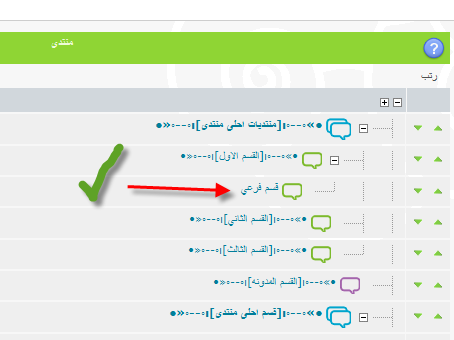 مبروك لديك الآن منتدى ثانوى و يمكنك إنشاء المزيد بنفس الطريقةلظهور المنتدى الثانوى على الرئيسية بشكل عادى متدرج من المنتدى الأساسى
مبروك لديك الآن منتدى ثانوى و يمكنك إنشاء المزيد بنفس الطريقةلظهور المنتدى الثانوى على الرئيسية بشكل عادى متدرج من المنتدى الأساسى
أو تظهر كجزأ من وصف المنتدى الأساسى و بالضغط على أسمه تنتقل إليه
يجب عليك قراء هذا الموضوعشرح مفصل للتراتبتكبير الصورة تم تعديل ابعاد هذه الصورة. انقر هنا لمعاينتها بأبعادها الأصلية.
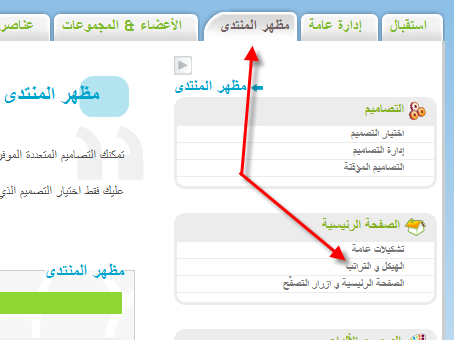 و هذة هى كيفية الوصول إلى صفحة التراتيب و الموضحة بالموضوع أعلاه الخاص بالشرح الكامل لها
و هذة هى كيفية الوصول إلى صفحة التراتيب و الموضحة بالموضوع أعلاه الخاص بالشرح الكامل لهاتكبير الصورة تم تعديل ابعاد هذه الصورة. انقر هنا لمعاينتها بأبعادها الأصلية.
 بعد أن تتعرف على معانى أرقام التراتيب من 1 إلى 6 من الموضوع الموجود أعلى هذة الصورة
بعد أن تتعرف على معانى أرقام التراتيب من 1 إلى 6 من الموضوع الموجود أعلى هذة الصورة
ننتقل إلى رقم 7
أن كان إختيارك لا أو نعم فلا مشكلةأم إن كنت أخترت مع صورة فالسؤال الوار كيف نضع هذة الصورة ؟
و الإجابة كالأتى :
لوحة الإدارة
مظهر المنتدى
الصور و الألوان
إدارة الصور
لوحة إدارة كاملة
الأيقونات الصغيرةتكبير الصورة تم تعديل ابعاد هذه الصورة. انقر هنا لمعاينتها بأبعادها الأصلية.
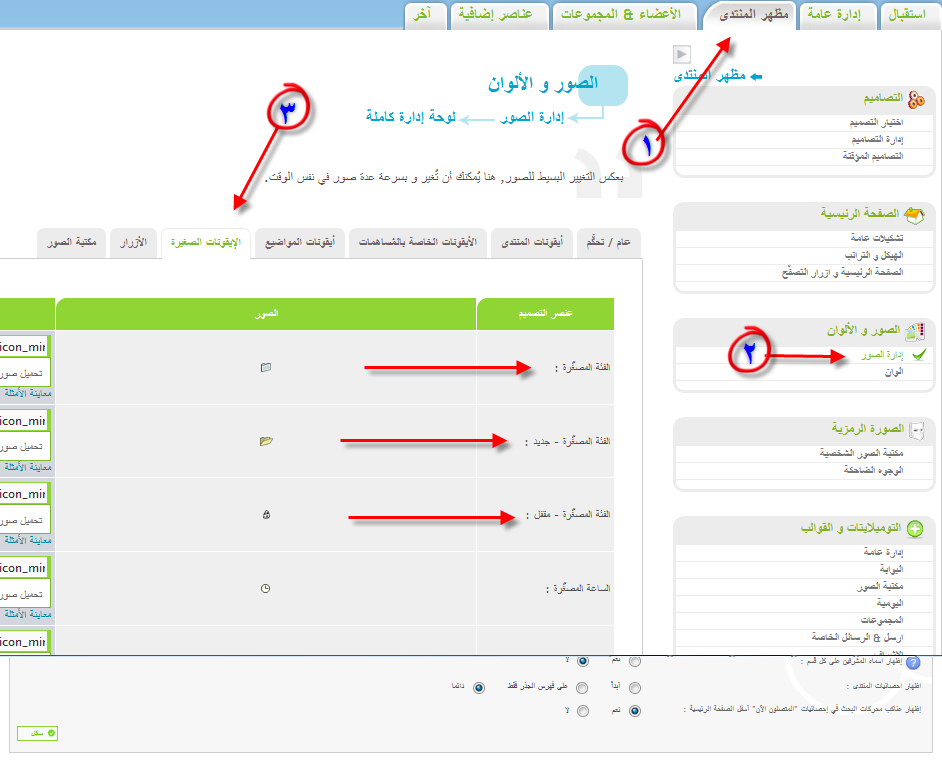 الفئة المصغّرة : و هى الصورة الثابتة و التى تظهر كأيقونة للمنتدى على الرئيسية بجوار أسمه الذى يظهر بوصف المنتدى الأساسى
الفئة المصغّرة : و هى الصورة الثابتة و التى تظهر كأيقونة للمنتدى على الرئيسية بجوار أسمه الذى يظهر بوصف المنتدى الأساسى
الفئة المصغّرة - جديد : هذة الصورة التى تظهر عند إضافة موضوع أو مساهمة جديدة لهذا المنتدى و تتغيير الصورة الثابتة حينئذا لهذة الجديدة تلقائيا
الفئة المصغّرة - مقفل :
و هى الصورة التى تظهر إن كان المنتدى مقفل و هى أيقونة تحل محل الصورة
الثابتة للمنتدى الثانوى أو صورة المساهمة أو الموضوع الجديد و تتغيير
تلقائيا فى حالة القفلشكرا لكم و أتمنى أن يكون الموضوع شمل كل جزأ لفكرة إنشاء المنتديات و الفئات
ملاحظة هامة :
لتفادى مشكلة تدرج المنتديات و الفئات أى ظهورها على شكل درج أو سلو و
ليست على شكل منتظم فعليك مراجعة الخطوات خاصة نقطة مربوط إلى بتعديل كل
منتدى أو فئة
و مراجعة هذا الموضوع كاملا
حل مشكلة درج المنتديات 
 بالتوفيق أخوانى
بالتوفيق أخوانىاز ات بآي ×_×"

 عندي مشكله صغيره الثلاثاء 17 يوليو 2012 - 3:15
عندي مشكله صغيره الثلاثاء 17 يوليو 2012 - 3:15 رد: عندي مشكله صغيره الثلاثاء 17 يوليو 2012 - 3:18
رد: عندي مشكله صغيره الثلاثاء 17 يوليو 2012 - 3:18 رد: عندي مشكله صغيره الثلاثاء 17 يوليو 2012 - 3:20
رد: عندي مشكله صغيره الثلاثاء 17 يوليو 2012 - 3:20 بسم الله الرحمن الرحيم
بسم الله الرحمن الرحيم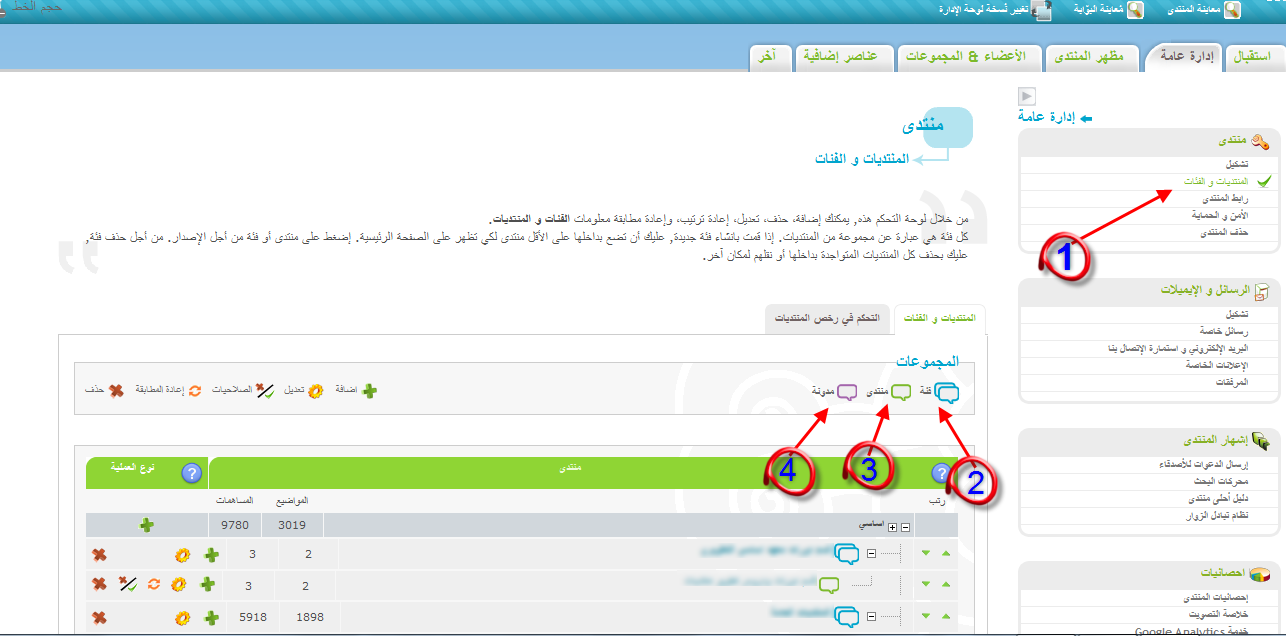
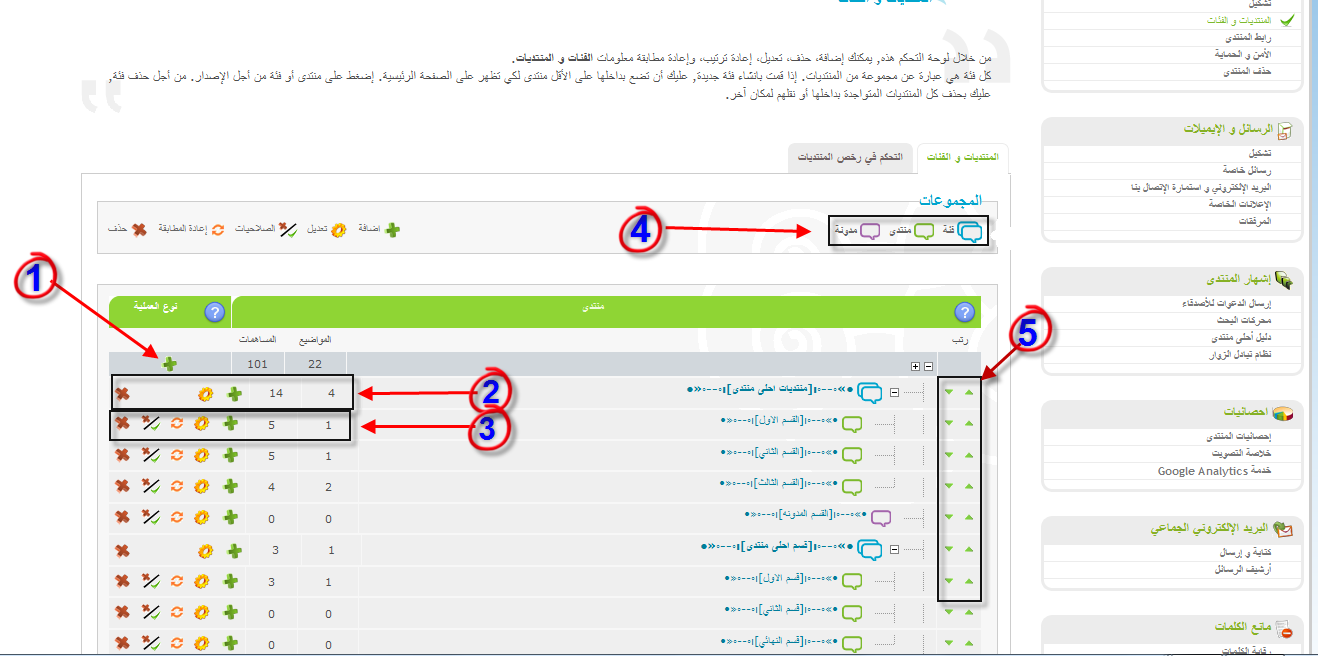


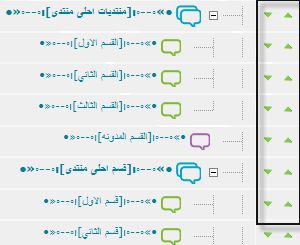
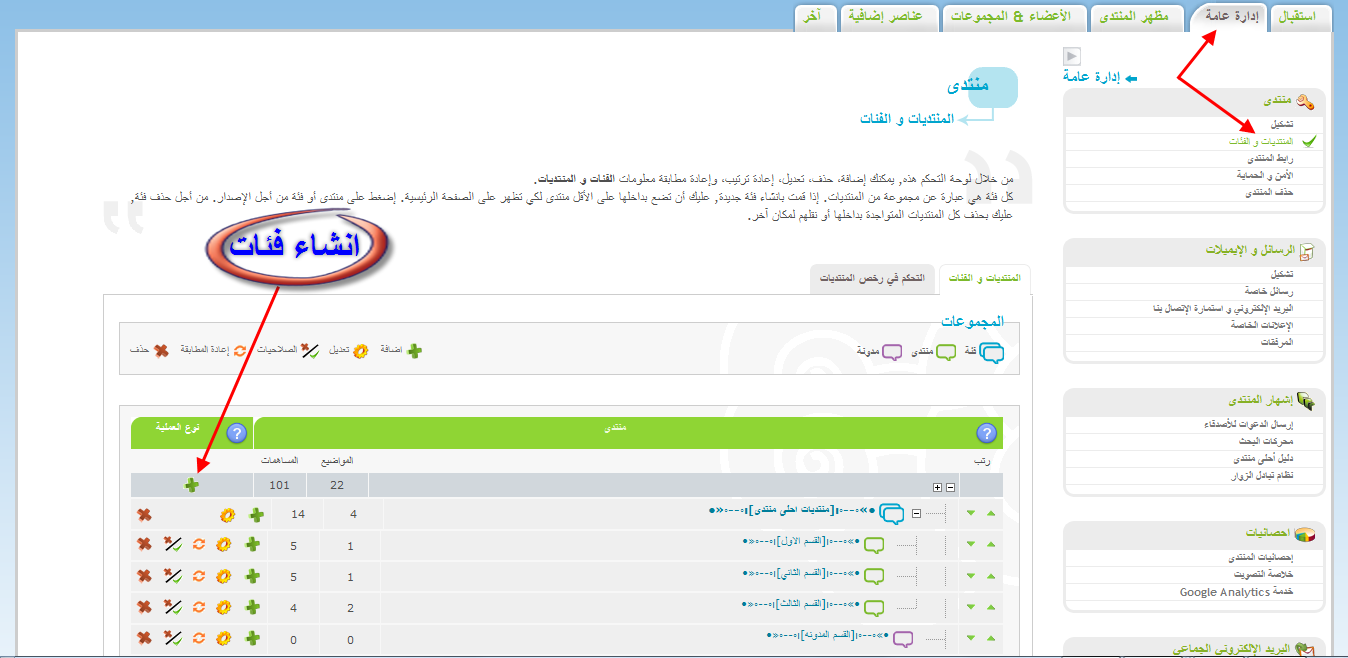
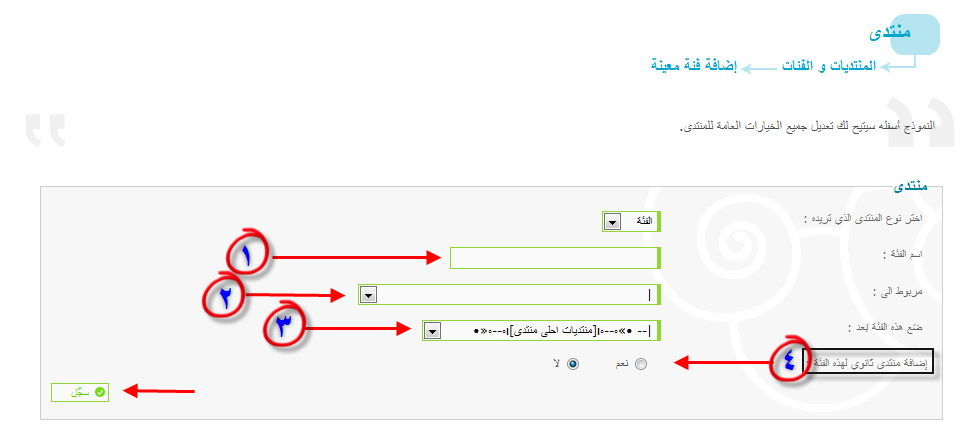
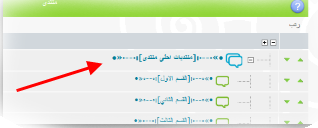
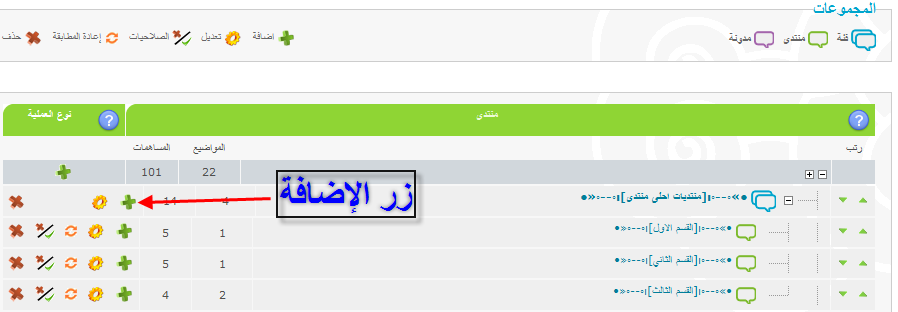
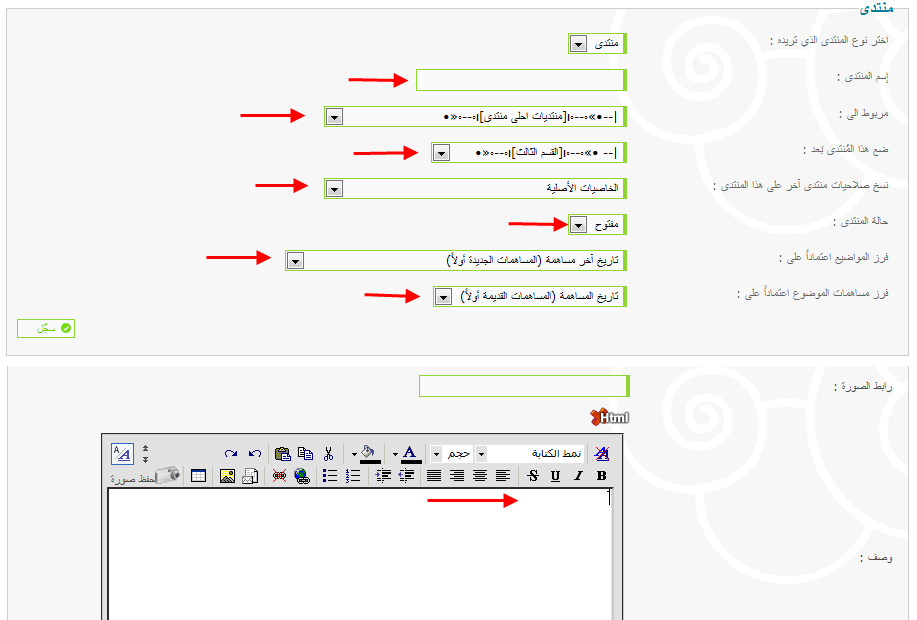
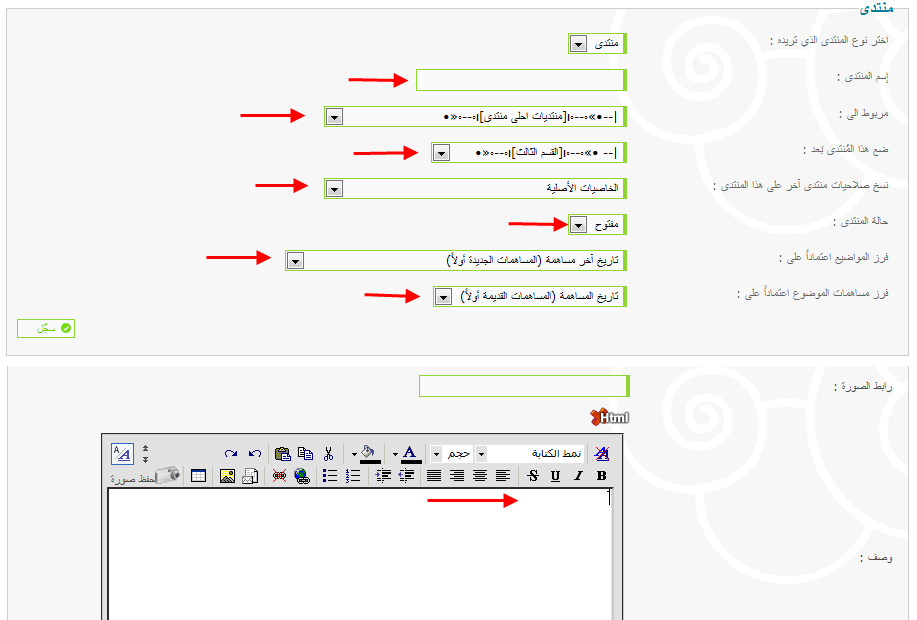
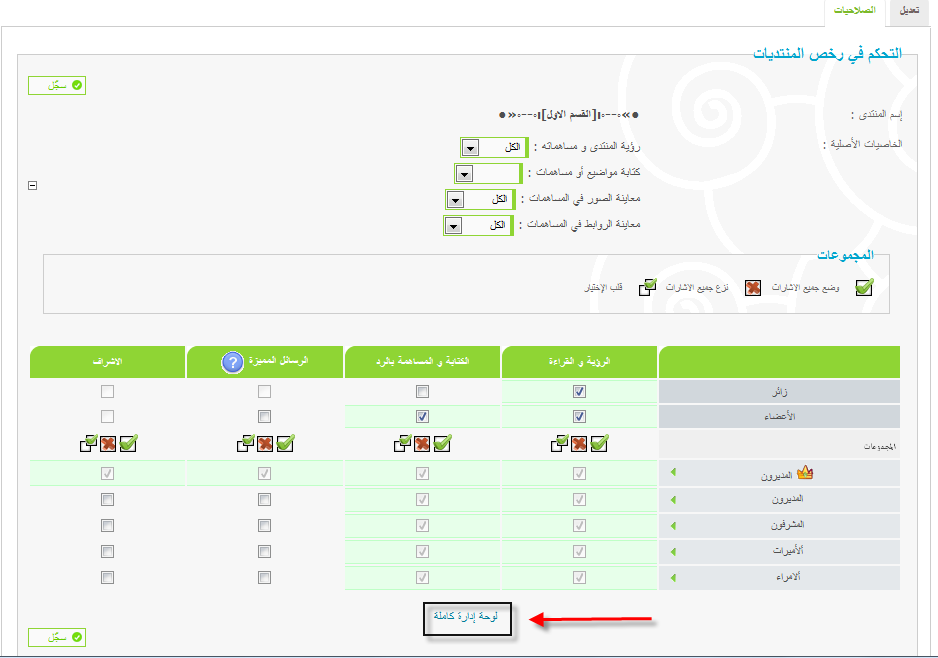
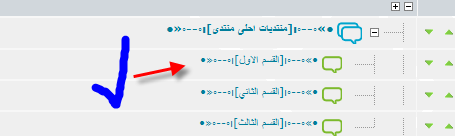
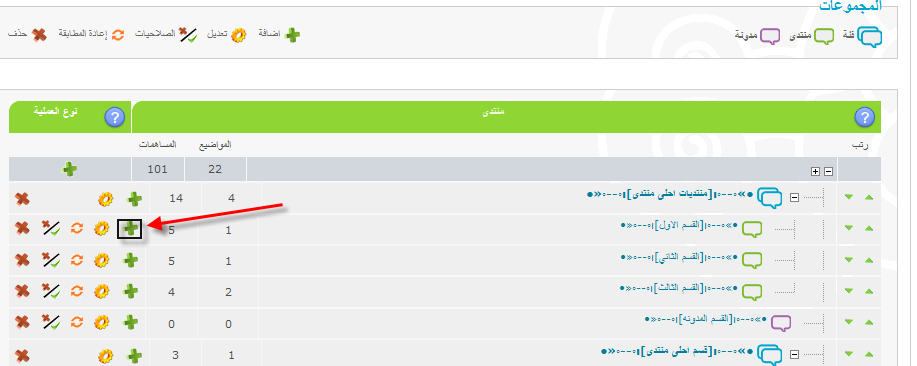
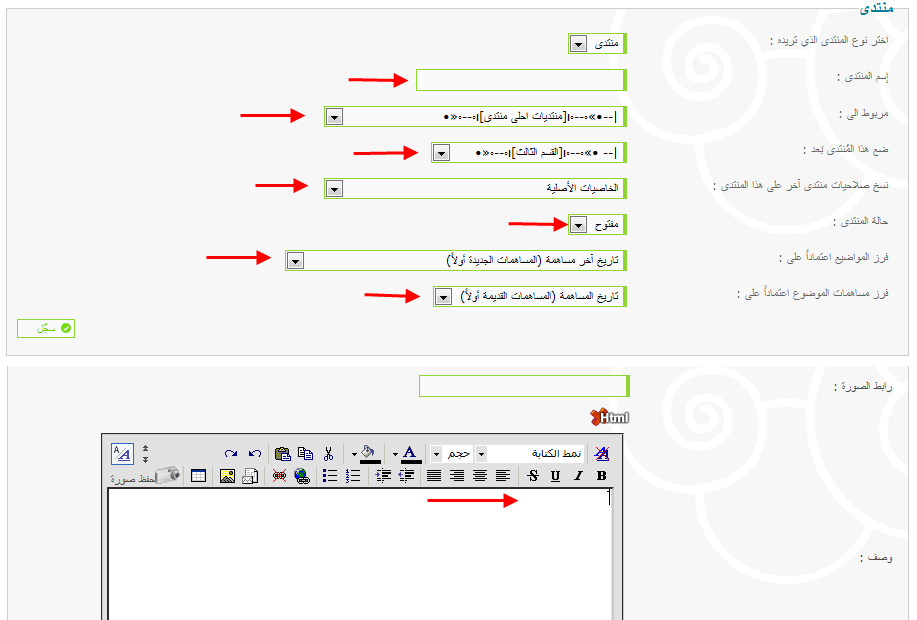
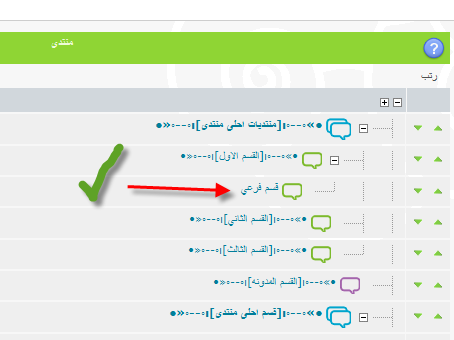
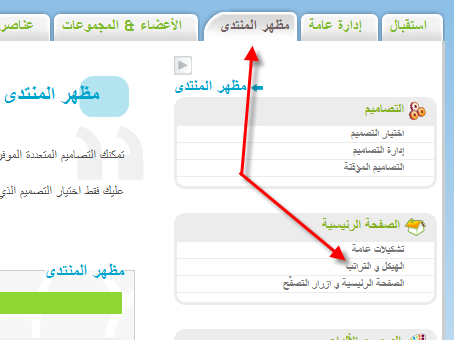

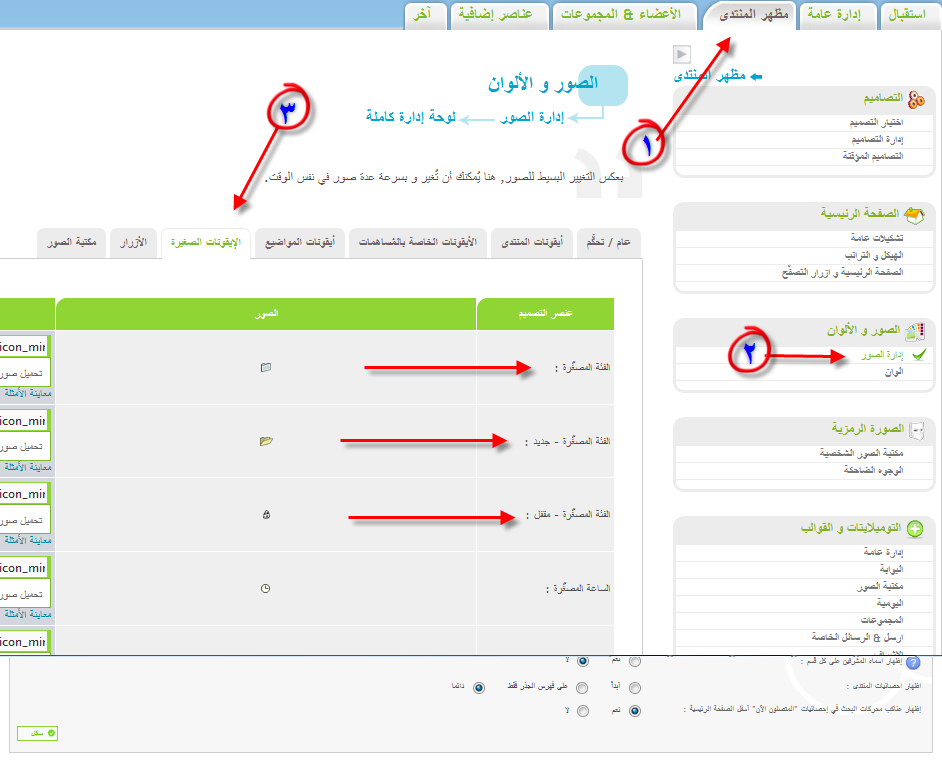

 بالتوفيق أخوانى
بالتوفيق أخوانى رد: عندي مشكله صغيره الثلاثاء 17 يوليو 2012 - 3:26
رد: عندي مشكله صغيره الثلاثاء 17 يوليو 2012 - 3:26 رد: عندي مشكله صغيره الثلاثاء 17 يوليو 2012 - 3:33
رد: عندي مشكله صغيره الثلاثاء 17 يوليو 2012 - 3:33 رد: عندي مشكله صغيره الثلاثاء 17 يوليو 2012 - 3:34
رد: عندي مشكله صغيره الثلاثاء 17 يوليو 2012 - 3:34 رد: عندي مشكله صغيره الثلاثاء 17 يوليو 2012 - 5:00
رد: عندي مشكله صغيره الثلاثاء 17 يوليو 2012 - 5:00 رد: عندي مشكله صغيره الثلاثاء 17 يوليو 2012 - 7:51
رد: عندي مشكله صغيره الثلاثاء 17 يوليو 2012 - 7:51 رد: عندي مشكله صغيره الثلاثاء 17 يوليو 2012 - 7:51
رد: عندي مشكله صغيره الثلاثاء 17 يوليو 2012 - 7:51
